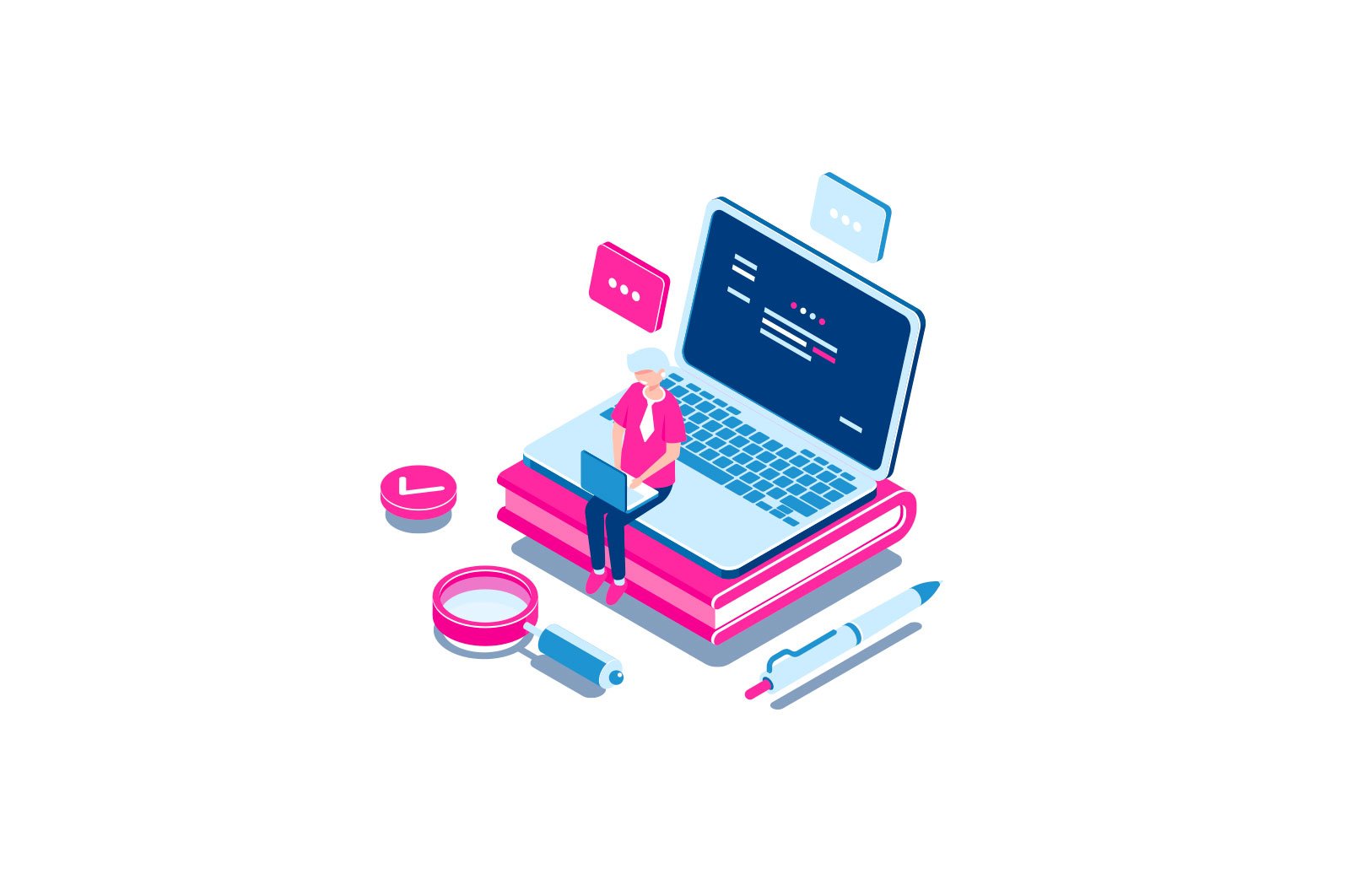
Windows 10 mavzulari — Qanday qilib o’zingizning mavzuni yuklab olish, o’chirish yoki yaratish haqida malumot
Windows 10 mavzulari — Qanday qilib o’zingizning mavzuni yuklab olish, o’chirish yoki yaratish
Windows 1703-ning 10 versiyasi (Creators Update) Windows do’konidan mavzularni yuklab olish va o’rnatish imkoniyatini taqdim etadi. Mavzularga fon rasmlari (yoki ish stolida slayd-shou sifatida ko’rsatilgan fon rasmlari to’plamlari), tizim tovushlari, sichqoncha ko’rsatgichlari va tartib ranglari kirishi mumkin.
Ushbu qisqacha qo’llanma Windows 10 do’konidan mavzuni qanday yuklab olish va o’rnatish, keraksizlarini qanday olib tashlash yoki o’z dizayn mavzuingizni yaratish va uni alohida fayl sifatida saqlash haqida. Windows 10-da klassik Boshlash menyusini qanday qaytarish kerak, Rainmeter-da Windows-ning ko’rinishi, Windows-dagi alohida papkalarning rangini qanday o’zgartirish mumkin.
Dizayn mavzularini qanday yuklab olish va o’rnatish
Ushbu maqolani yozish paytida, Windows 10 dastur do’konini ochganda, dizayn mavzulariga ega alohida bo’limni topa olmaysiz. Biroq, bitta mavjud va unga quyidagicha kirish mumkin
- Sozlamalar — Shaxsiylashtirish — Mavzular-ga o’ting.
- «Do’konda boshqa mavzular» ni bosing.
Bu yuklab olinadigan mavzular bo’limida ilovalar do’konini ochadi.
Kerakli mavzuni tanlagandan so’ng, «Qabul qilish» tugmasini bosing va kompyuter yoki noutbukga yuklanishini kuting. Yuklab olingandan so’ng, siz do’kondagi mavzu sahifasida «Ishga tushirish» tugmasini bosishingiz yoki «Sozlamalar» — «Shaxsiylashtirish» — «Mavzular» ga o’tishingiz, yuklab olingan mavzuni tanlashingiz va ustiga bosishingiz mumkin.
Yuqorida ta’kidlab o’tilganidek, mavzular bir nechta rasmlarni, tovushlarni, sichqonchani ko’rsatgichlarini (kursorlarni) va tartib ranglarini o’z ichiga olishi mumkin (sukut bo’yicha ular oyna ramkalariga, uy tugmachasiga va menyu kafelining fon rangiga tegishlidir).
Biroq, men sinab ko’rgan turli xil mavzulardan hech biriga rasm va fon ranglaridan boshqa hech narsa kiritilmagan. Bu vaqt o’tishi bilan o’zgarishi mumkin va o’zingizning dizayn mavzularingizni yaratish Windows 10-da juda oddiy vazifadir.
O’rnatilgan mavzularni qanday olib tashlash mumkin
Agar sizda yig’ilgan dizayn mavzularingiz ko’p bo’lsa, ulardan ba’zilari siz foydalanmayotgan bo’lsangiz, ularni ikki yo’l bilan olib tashlashingiz mumkin:
- Sozlamalar — Shaxsiylashtirish — Mavzular ostidagi mavzular ro’yxatidagi mavzuni o’ng tugmasini bosing va kontekst menyusining «O’chirish» bandini tanlang.
- «Sozlamalar» — «Ilovalar» — «Ilovalar va funktsiyalar» ga o’ting, o’rnatilgan mavzuni tanlang (agar u Do’kondan o’rnatilgan bo’lsa, ilovalar ro’yxatida paydo bo’ladi) va «O’chirish» -ni tanlang.
Windows 10 uchun o’zingizning dizayningiz mavzusini qanday yaratish kerak
Windows 10 uchun o’zingizning mavzuni yaratish uchun (va uni boshqalarga o’tkazish imkoniyati bilan), faqat shaxsiylashtirish sozlamalarida quyidagilarni bajarish kerak:
- Fon rasmi «Fon» ga o’rnating: alohida rasm, slayd -shou, tekis rang.
- Tegishli bo’limdagi ranglarni moslashtiring.
- Agar xohlasangiz, mavzular bo’limida, joriy mavzudagi kichik rasm ostida tizim tovushlarini o’zgartiring (siz o’zingizning wav fayllaringizni ishlatishingiz mumkin), shuningdek sichqoncha ko’rsatgichlarini (sichqoncha kursori elementi) o’zgartiring, ular ham sizniki bo’lishi mumkin. cur yoki .ani formatlari.
- «Mavzuni saqlash» tugmasini bosing va uning nomini o’rnating.
- 4 -qadamni bajargandan so’ng, saqlangan mavzu o’rnatilgan mavzular ro’yxatida paydo bo’ladi. Agar siz sichqonchaning o’ng tugmachasini bosgan bo’lsangiz, kontekst menyusida «mavzuni almashish uchun saqlash» varianti bo’ladi, bu sizga yaratilgan mavzuni .deskthemepack kengaytmasi bo’lgan alohida fayl sifatida saqlashga imkon beradi.
Shu tarzda saqlangan mavzu tarkibida siz o’rnatgan barcha sozlamalar, shuningdek Windows 10-dan tashqari foydalanilgan manbalar — devor qog’ozi, tovushlar (va ovoz sxemasi sozlamalari), sichqoncha ko’rsatgichlari mavjud va ularni istalgan kompyuterga o’rnatish mumkin.
O’rganish, Texnologiyalar
o’chirish yoki yaratish, Windows 10 mavzulari — Qanday qilib o’zingizning mavzuni yuklab olish